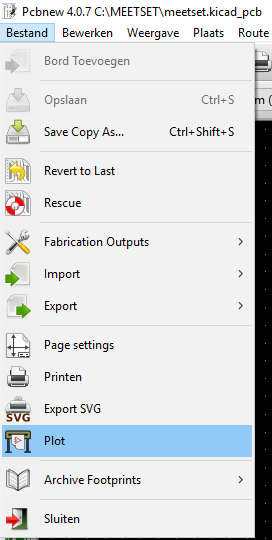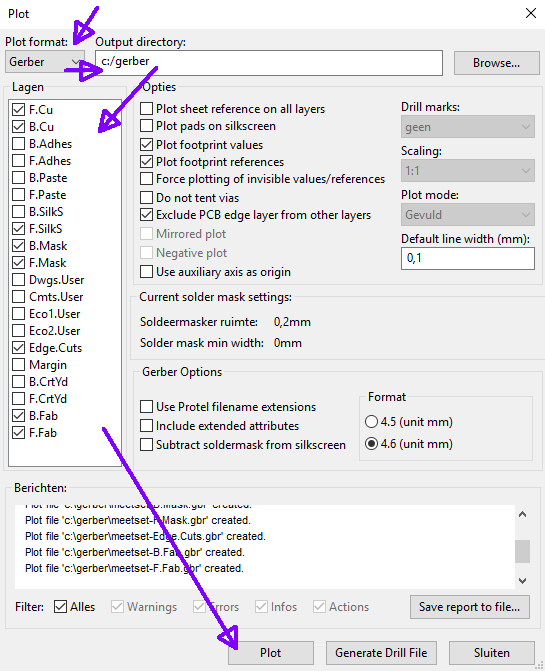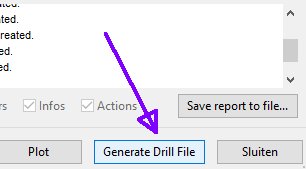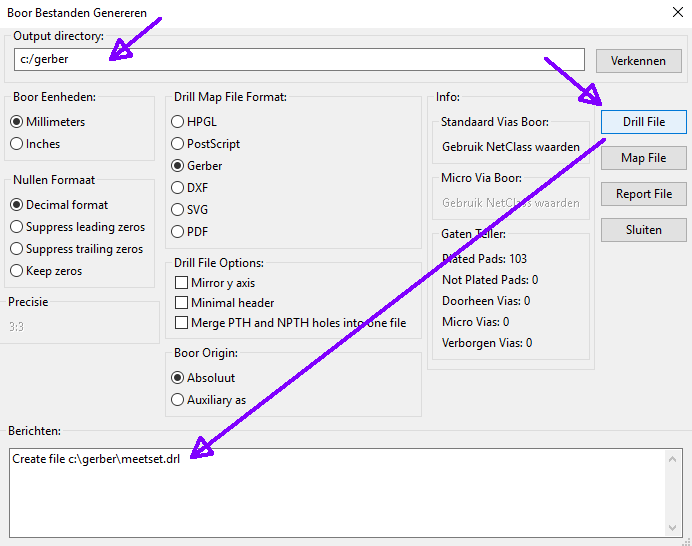KiCad 50 – Project exporteren naar Gerber bestanden
In vorige hoofdstukken heb je een printplaat gemaakt, in dit hoofdstuk behandelen we hoe je deze exporteert naar GERBER bestanden, dit is een vrij universeel gebruikte standaard.
Met de GERBER betsanden kan je de print laten maken bij een leverancier, je ZIPT (inpakken) de bestanden en stuurt deze op.
Stap 1
Maak een folder aan op de harde schijf om de gerber bestanden in op te slaan (bijv. C:\GERBER)
Stap 2
Om GERBER bestanden te genereren, kies je de optie “Plot” in het hoofdmenu:
In de volgende pop-up selecteer je:
- Format: Gerber
- De folder om de bestanden in te zetten (stap 1)
- De minimaal benodigde lagen.
De rest van de opties kan je laten zoals ze zijn:
Stap 3
De fabrikant of leverancier wil wellicht ook een DRILL bestand hebben, hierin staan alle gaatjes van de print, deze worden (door de machine) geboord
Klik in dezelfde pop-up op “Generate Drill File”:
Een nieuwe pop-up verschijnt, je kan hier alles zo laten staan zoals het standaard is ingesteld en klik op “Drill file”
Alle benodigde bestanden zijn aangemaakt, in mijn geval:
|
1 2 3 4 5 6 7 8 9 |
meetset.drl meetset-F.Fab.gbr meetset-B.Fab.gbr meetset-Edge.Cuts.gbr meetset-F.Mask.gbr meetset-B.Mask.gbr meetset-F.SilkS.gbr meetset-B.Cu.gbr meetset-F.Cu.gbr |
Je kan nu alle pop-ups sluiten en het ontwerp opsturen naar een fabrikant of leverancier.